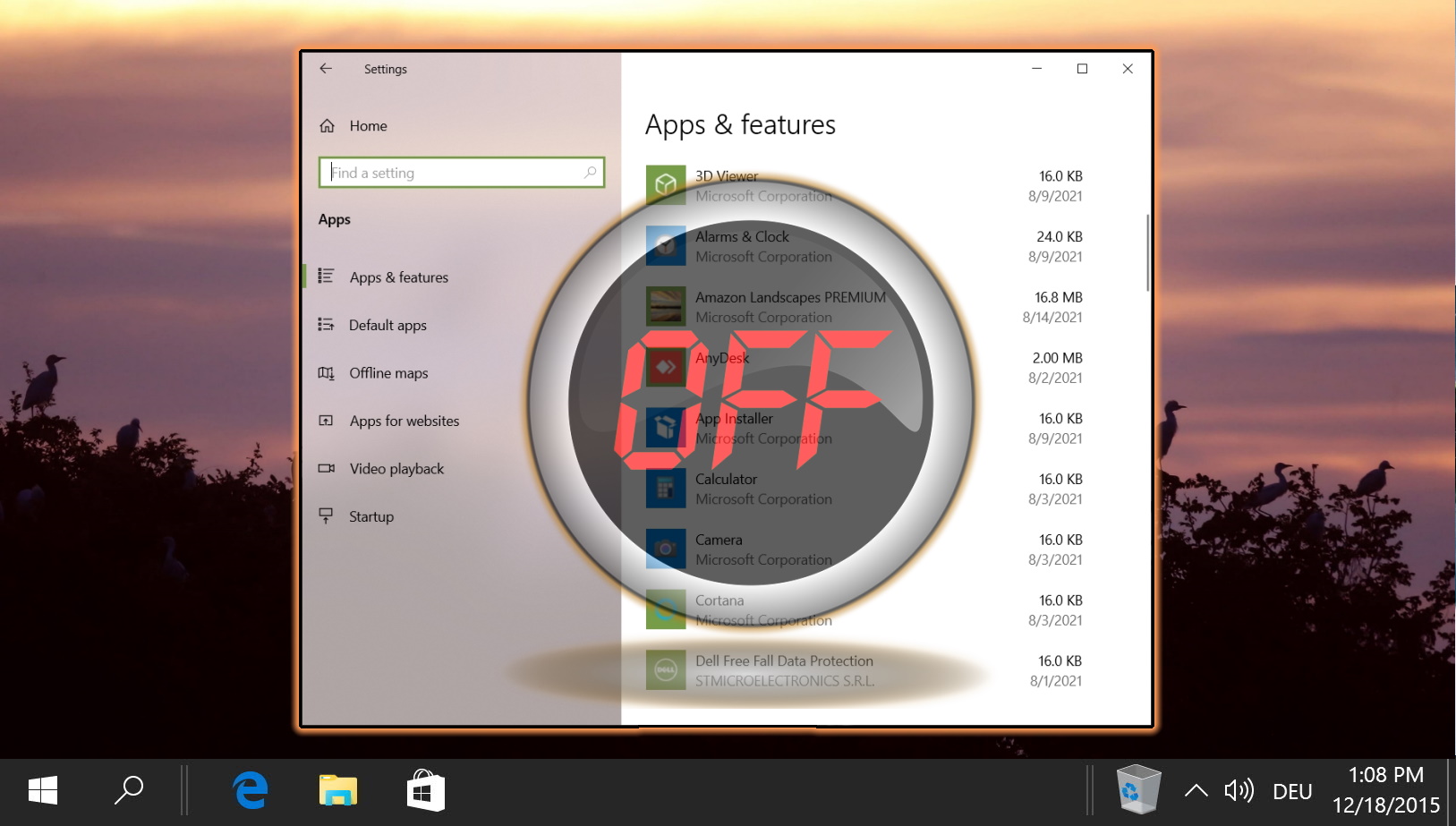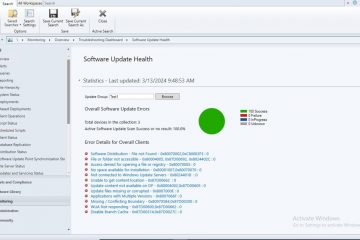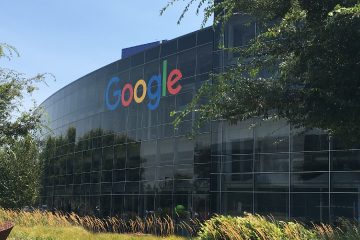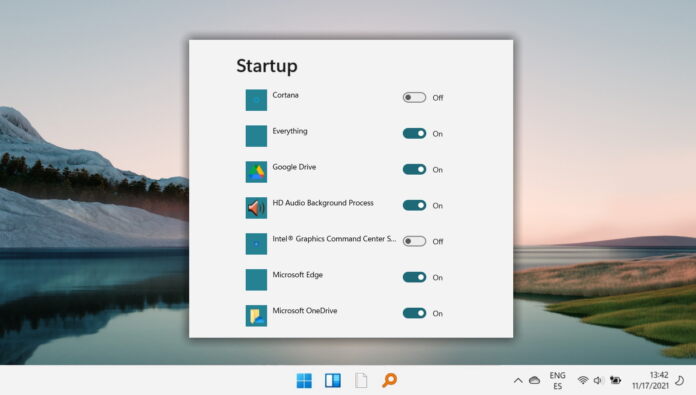
Program startup Windows 11 (alias program autostart) bisa menjadi berkah sekaligus kutukan. Di satu sisi, aplikasi yang memulai otomatis bisa sangat berguna jika Anda sering menggunakannya. Di sisi lain, banyak program memanfaatkan fitur ini untuk memulai sendiri saat boot ketika Anda tidak benar-benar menginginkannya. Hari ini kami akan menunjukkan kepada Anda cara mengubah program startup di Windows 11 sehingga Anda hanya disambut oleh yang Anda butuhkan.
Anda dapat mengubah program startup, aplikasi, dan item startup lainnya
Meskipun sebagian besar dari Anda ingin mengetahui cara menghentikan program agar tidak berjalan saat startup (nonaktifkan autostart), Anda harus tahu bahwa item startup tidak terbatas pada aplikasi. Memang, Anda menambahkan dan mengaktifkan pintasan, folder tertentu, driver, skrip, dan lainnya ke folder startup Windows 11 Anda. Jika Anda meluangkan waktu untuk mengubah item startup agar sesuai dengan preferensi Anda, item tersebut dapat menjadi bantuan yang berguna untuk produktivitas. Berikut adalah beberapa cara berbeda untuk mengelolanya.
⚠️ Perhatikan: Proses yang dijelaskan di bawah ini sama di Windows 11 seperti di Windows 10. Namun, ingatlah bahwa kami akan menggunakan tangkapan layar dari Windows 11, sehingga UI Anda mungkin terlihat sedikit berbeda.
Cara Mengaktifkan atau Menonaktifkan Program yang Berjalan di Startup melalui Task Manager
Cara yang paling ramah pengguna untuk menghentikan aplikasi agar tidak dibuka saat startup di Windows 11, dan metode yang diketahui kebanyakan orang, menggunakan Aplikasi Pengelola Tugas. Task Manager menyajikan daftar bagus dari semua aplikasi startup yang dapat Anda urutkan dengan mudah. Berikut cara melakukannya:
Buka Pengelola Tugas
Tekan tombol “Mulai” dan ketik “Pengelola Tugas”, lalu klik hasil teratas. Atau, tekan “Ctrl + Shift + Esc” pada keyboard Anda.
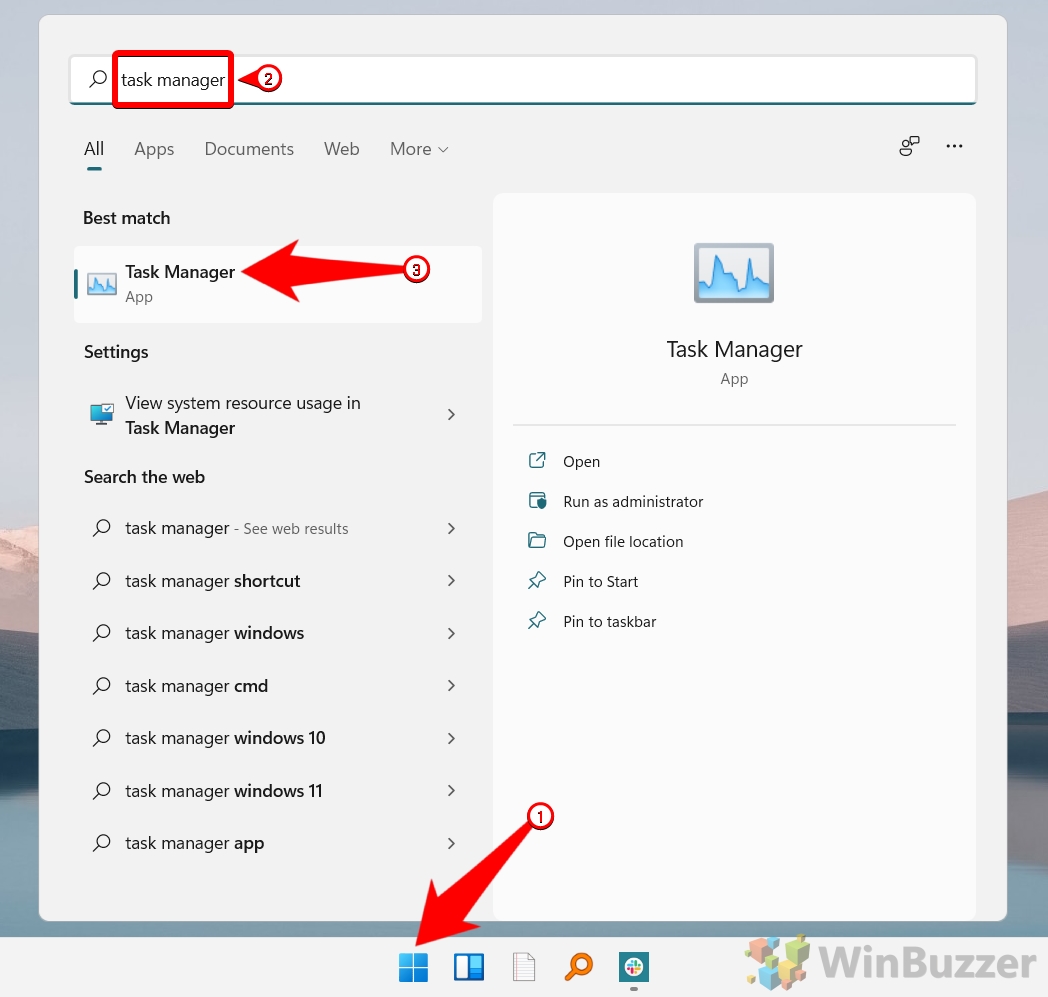 Cara menghentikan program agar tidak berjalan saat startup di Windows 11
Cara menghentikan program agar tidak berjalan saat startup di Windows 11
Untuk menghentikan program agar tidak dibuka saat startup, Anda dapat membuka Tab”Startup”dari Task Manager dan pilih dari daftar. Kemudian klik”Nonaktifkan”di bagian bawah untuk menghentikannya berjalan saat Anda mem-boot PC. Jika Anda kesulitan menemukan aplikasi, klik label kolom”Status”untuk mengurutkan berdasarkan aplikasi yang diaktifkan saat memulai.
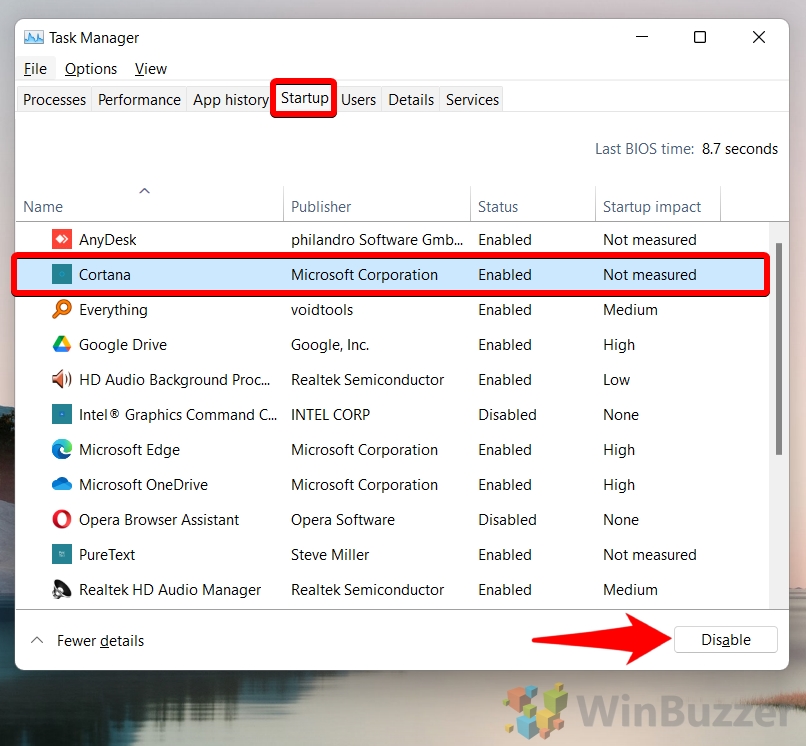 Cara mengaktifkan program startup Windows 11
Cara mengaktifkan program startup Windows 11
Untuk mengaktifkan program startup di Windows 11, cukup pilih salah satu dari daftar dan tekan “Aktifkan” di kanan bawah jendela Pengelola Tugas.

Cara Mengubah S item tartup melalui Folder Startup Windows 11
Anda juga dapat menambah atau menghapus item dari startup menggunakan folder startup Windows 11. Meskipun tidak setiap item startup akan muncul di sini untuk Anda hapus, beberapa akan muncul dalam bentuk pintasan. Anda dapat menghapus pintasan ini atau menambahkan yang baru tergantung pada apa yang ingin Anda lakukan. Berikut caranya:
Buka File Explorer
Tekan Ctrl + E di keyboard Anda atau tekan tombol mulai lalu “File Explorer” untuk membuka aplikasi.
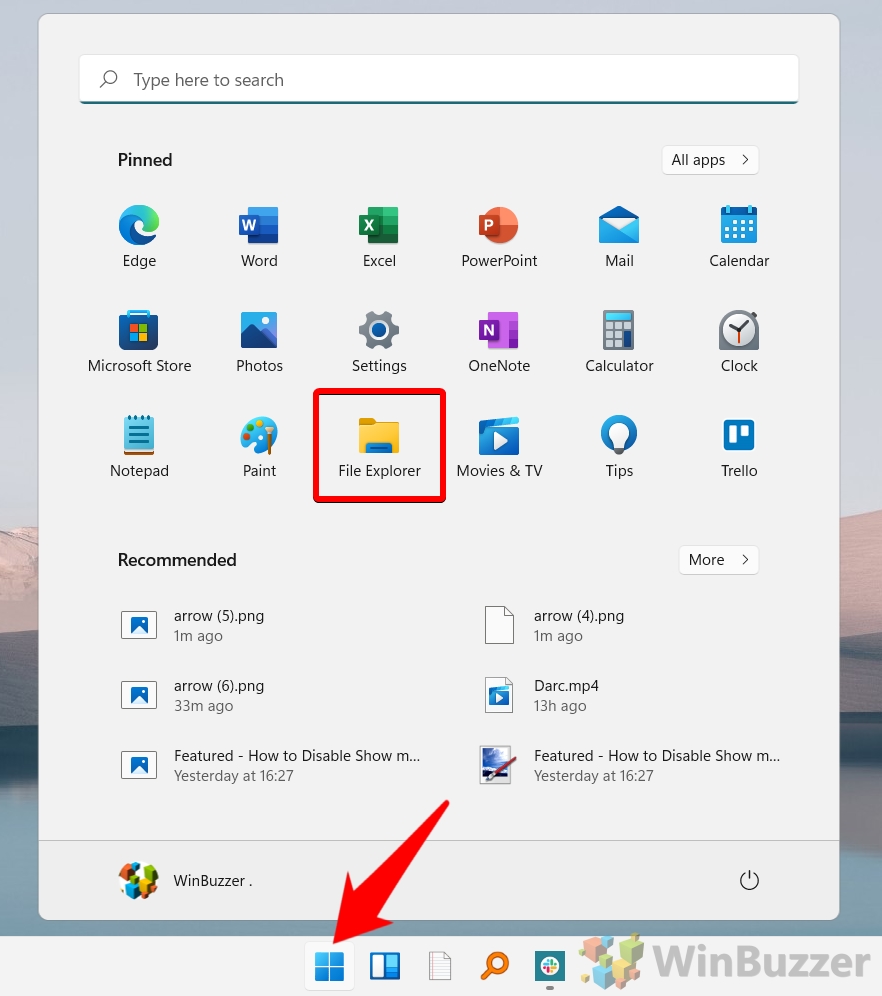
Arahkan ke folder startup Windows 11
Anda akan menemukan folder tersebut di C:\ProgramData\Microsoft\Windows\Start Menu\Programs\Startup. Seharusnya ada beberapa pintasan sudah ada di sana, yang dapat menghapus untuk menghentikan program berjalan saat startup. Untuk menambahkan aplikasi, skrip, atau item lainnya, cukup buat pintasan baru untuk itu dengan mengikuti proses dalam tutorial pintasan khusus kami. Ini akan terbuka saat Anda berikutnya mulai PC Anda.
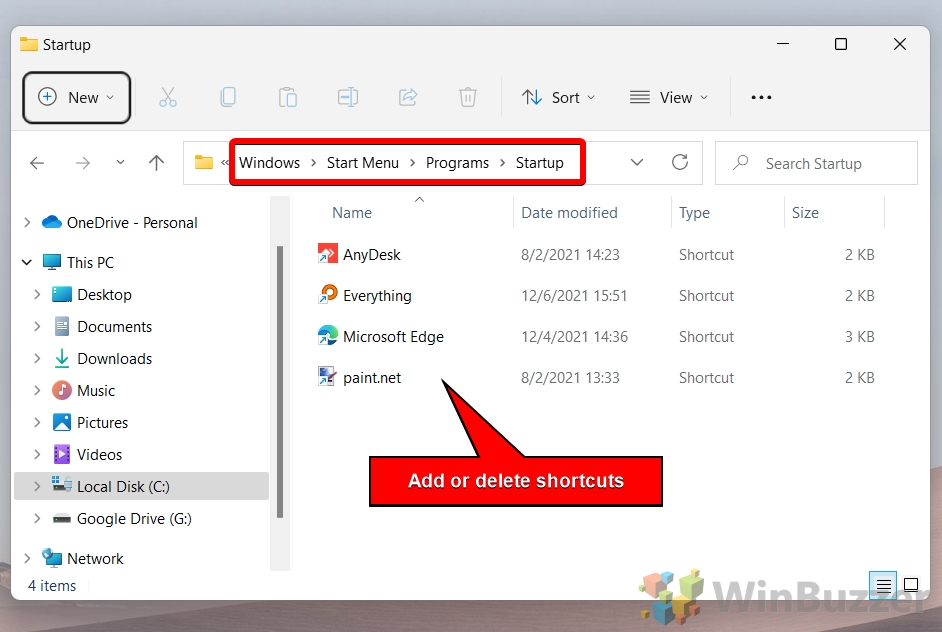
Cara Menghapus Program Startup di Windows 11 melalui Editor Registri
Jika Anda memiliki aplikasi startup yang sangat agresif, atau Pengelola Tugas tidak berfungsi, Anda mungkin perlu menghapus entri startup-nya di Registri. Berikut cara melakukannya:
Buka Editor Registri
Tekan Mulai, lalu ketik “regedit”. Klik hasil teratas.
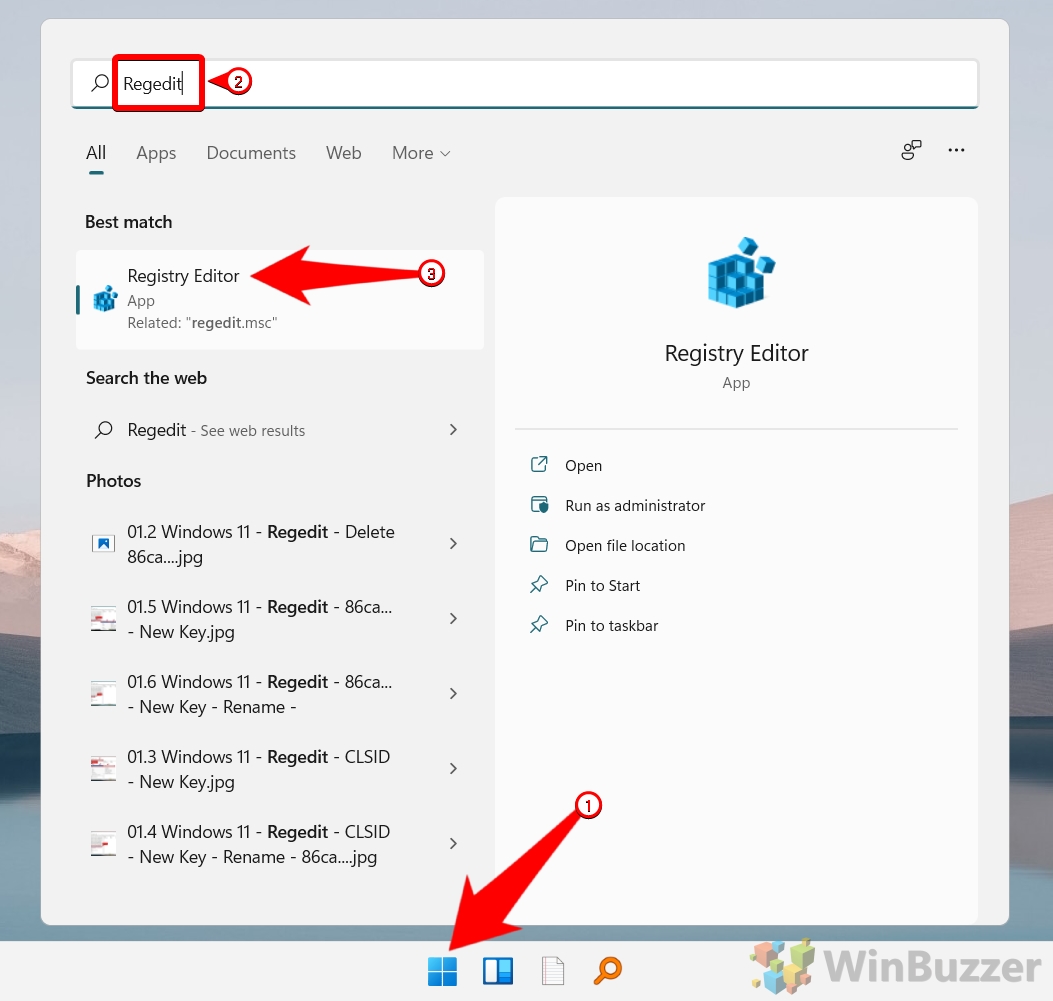 Buka lokasi registri startup dan hapus entri aplikasi
Buka lokasi registri startup dan hapus entri aplikasi
Untuk mengubah program startup untuk pengguna Anda saat ini, kunjungi lokasi registri berikut hingga Anda menemukan aplikasi, lalu klik kanan untuk menghapus entri registrinya:
HKEY_CURRENT_USER\Software\Microsoft \Windows\CurrentVersion\Jalankan HKEY_CURRENT_USER\Software\Microsoft\Windows\CurrentVersion\RunOnce HKEY_CURRENT_USER\Software\Microsoft\Windows\CurrentVersion\Explorer\StartupApproved\Run HKEY_CURRENT_USER\Software\Microsoft\Windows\CurrentVersion\Explorer\StartupApproved\StartupFolder
Jika Anda ingin menghapusnya untuk semua pengguna, kunjungi yang berikut ini:
HKEY_LOCAL_MACHINE\SOFTWARE\Wow6432Node\Microsoft\Windows\CurrentVersion\Run HKEY_LOCAL_MACHINE\SOFTWARE\Wow6432Node\Microsoft\Windows\CurrentVersion\RunOnce
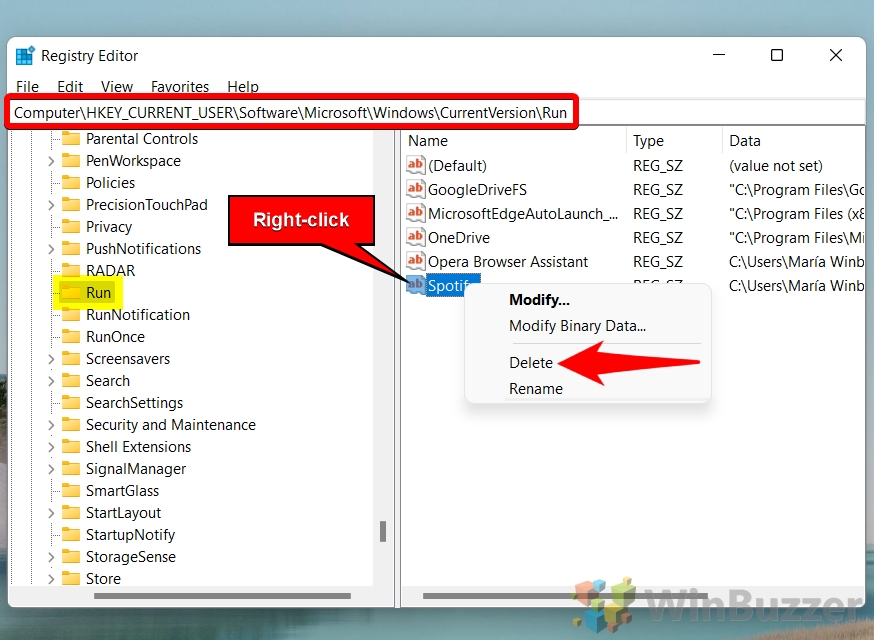 Tekan “Yes”pada pop konfirmasi-up
Tekan “Yes”pada pop konfirmasi-up
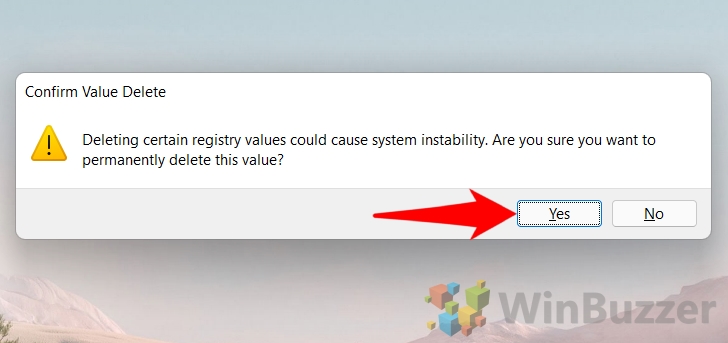
Cara Mengubah Aplikasi Yang Dibuka Saat Startup melalui Pengaturan
Cara lain yang mudah digunakan untuk mengubah program startup di Windows 11 adalah melalui UI pengaturannya. Opsi ini pertama kali ditambahkan di build Windows 10 selanjutnya dan untungnya masih ada di Windows 11. Berikut cara menggunakannya:
Buka setelan
Tekan “ Mulai” dan tekan tombol setelan di aplikasi yang disematkan. Atau, jika Anda belum menyematkannya, tekan “Windows + I”.
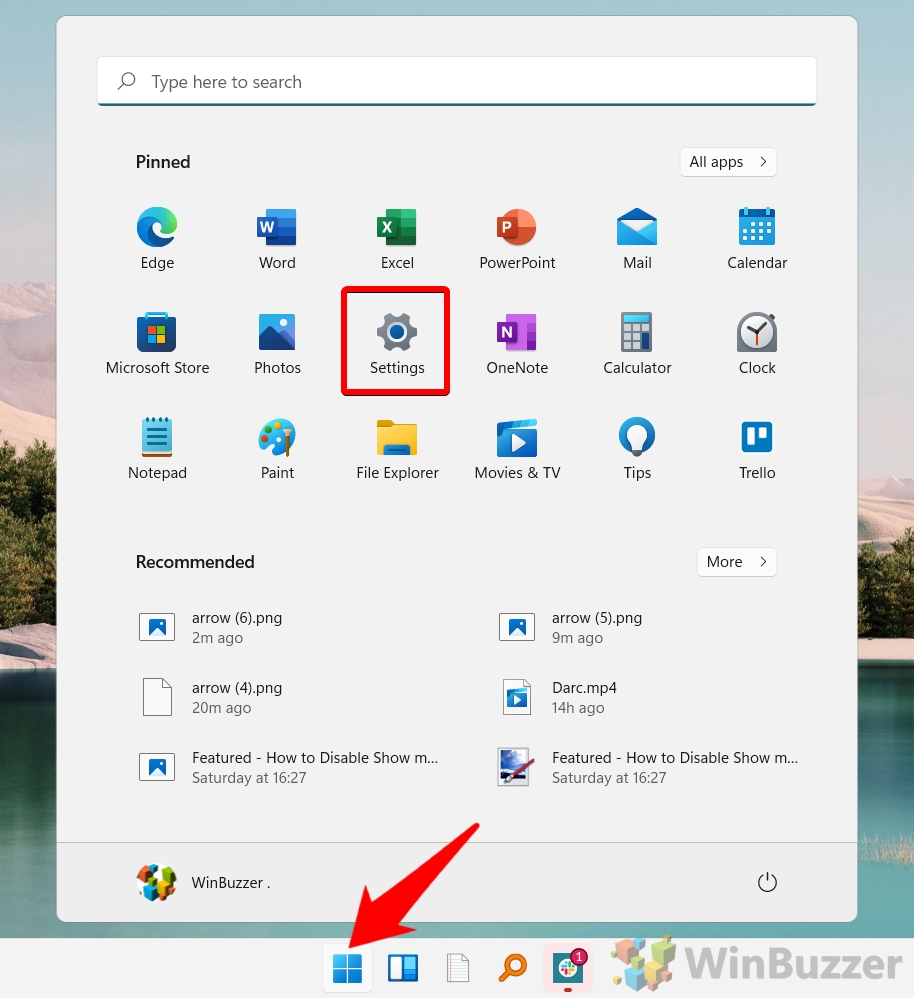 Buka bagian “Aplikasi”di sidebar dan klik “Startup”di panel utama.
Buka bagian “Aplikasi”di sidebar dan klik “Startup”di panel utama.
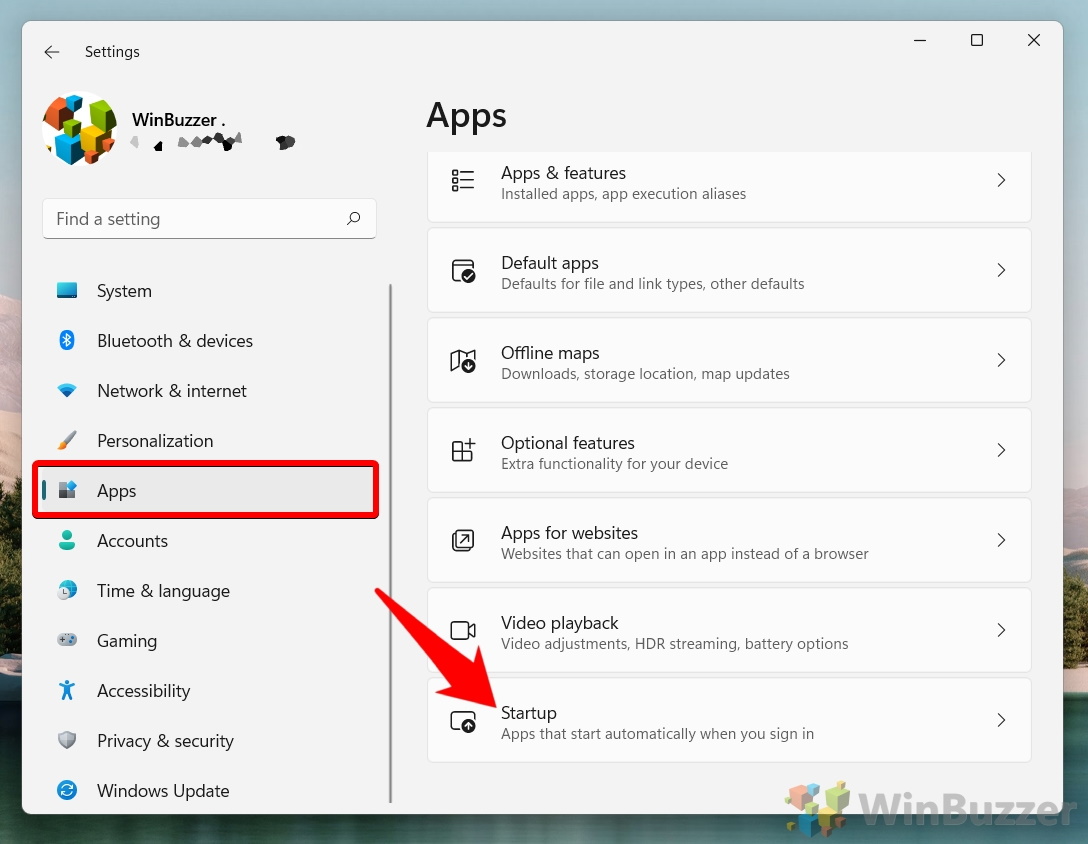
Ubah program startup dengan mengaktifkan atau menonaktifkannya di l ist
Anda dapat menggunakan tarik-turun “Urutkan berdasarkan” untuk menemukan aplikasi yang Anda cari dengan lebih mudah. Filter “Dampak saat memulai”sangat berguna, karena memungkinkan Anda menemukan apa yang memperlambat PC saat boot.
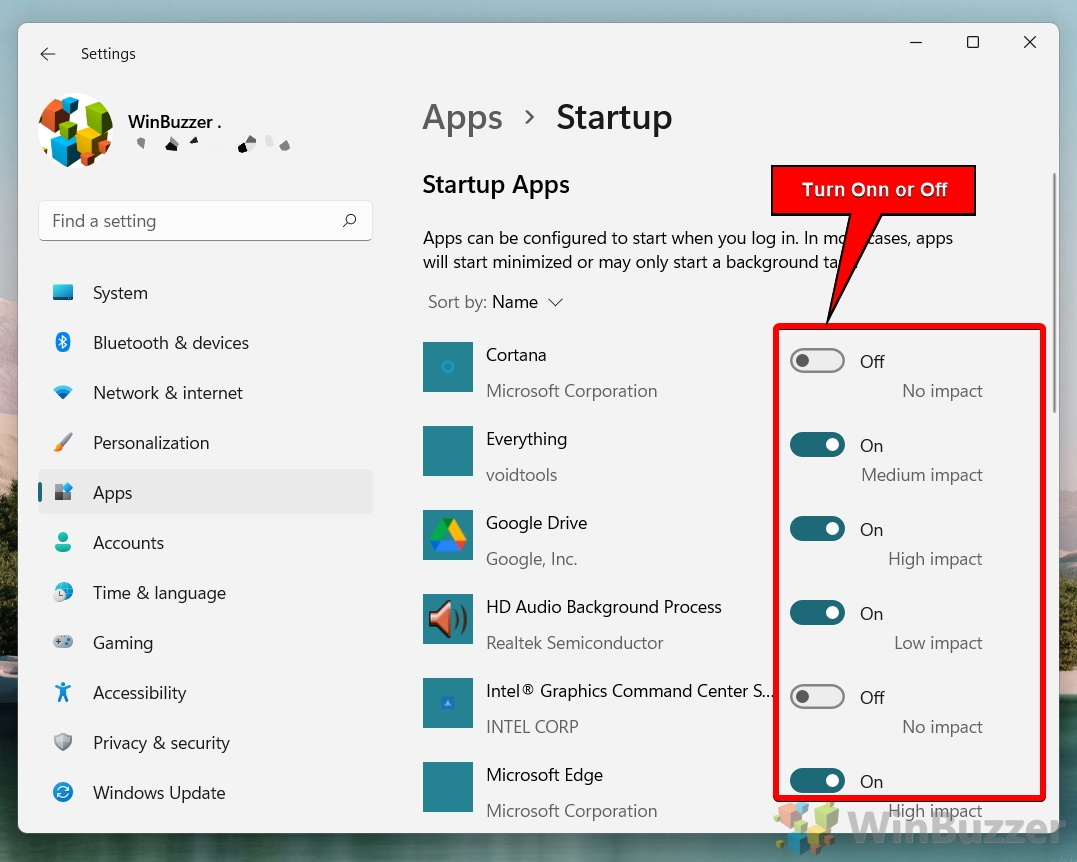
Cara Menambah atau Menghapus Program Startup melalui Opsi Lanjutan Aplikasi
Jika Anda tahu persis aplikasi mana yang ingin Anda mulai atau berhenti berjalan saat memulai, Anda sering dapat mengubahnya melalui opsi lanjutannya. Menu Aplikasi & Fitur yang berguna memberi Anda bilah penelusuran, yang memudahkan Anda menemukan apa yang Anda cari:
Buka Setelan
Tekan tombol Mulai dan klik roda gigi Pengaturan di aplikasi yang disematkan. Atau, Anda dapat menekan “Windows + I”.
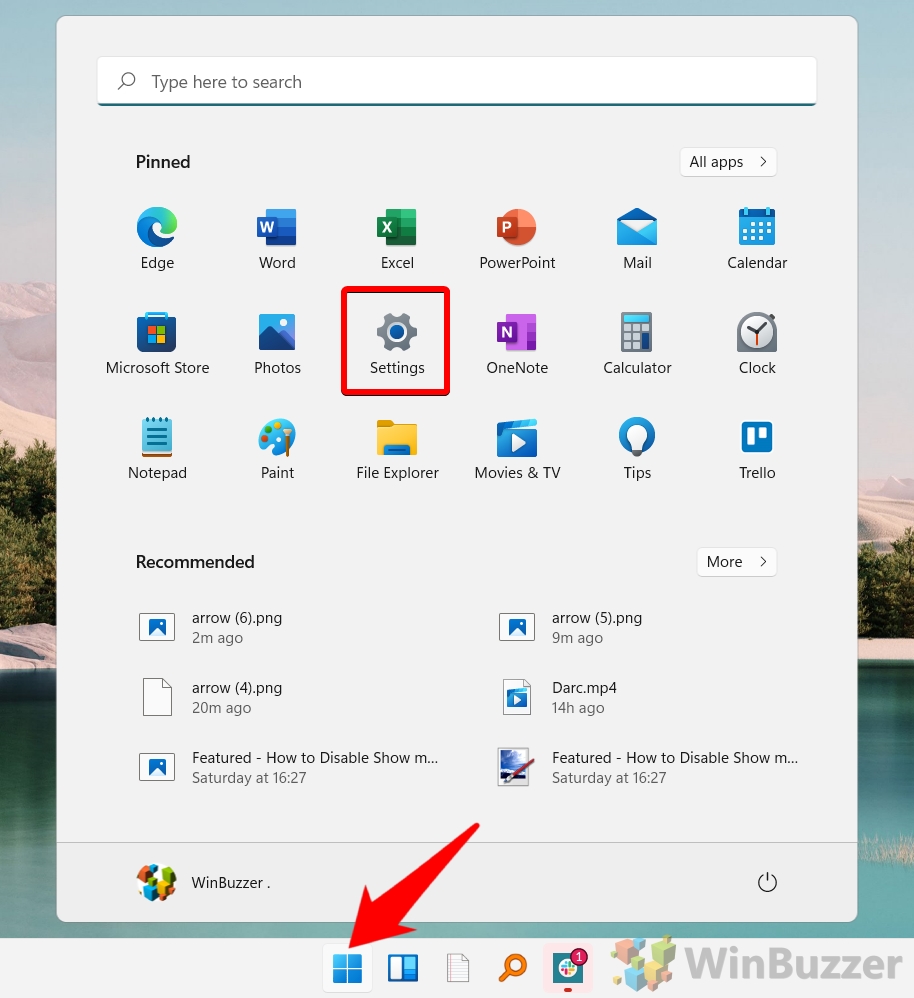 Buka bagian “Aplikasi”di bilah sisi setelan dan klik “Aplikasi & fitur”
Buka bagian “Aplikasi”di bilah sisi setelan dan klik “Aplikasi & fitur”
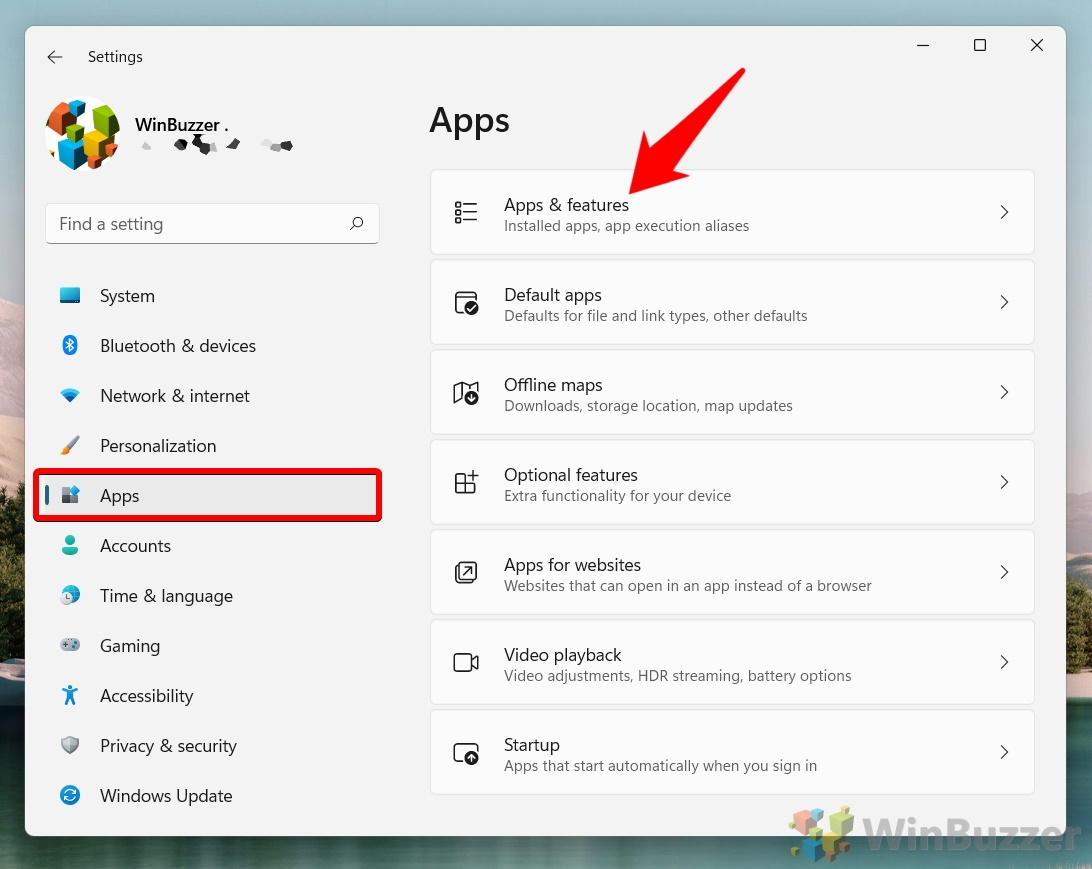
Telusuri aplikasi Anda, tekan tiga titik di samping namanya, dan pilih “Opsi lanjutan”
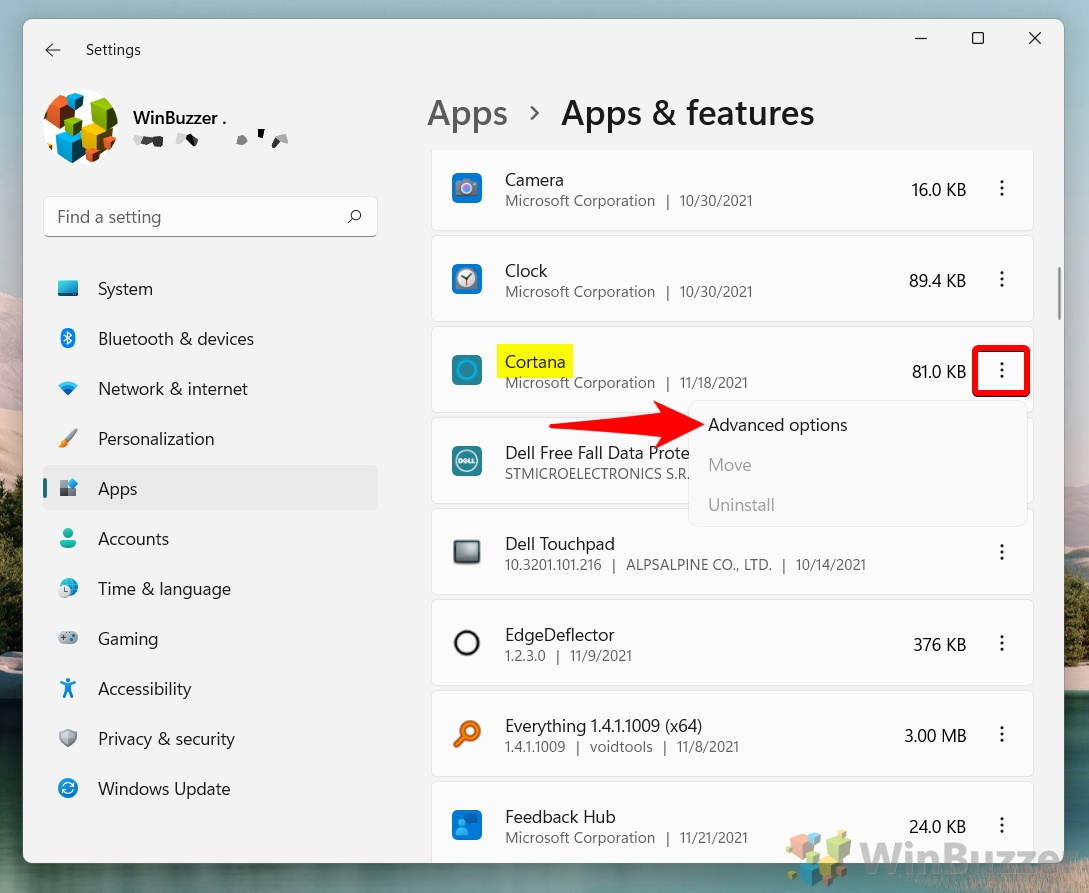
Temukan bagian “Berjalan saat masuk”dan aktifkan atau nonaktif
Anda juga dapat menekan tombol
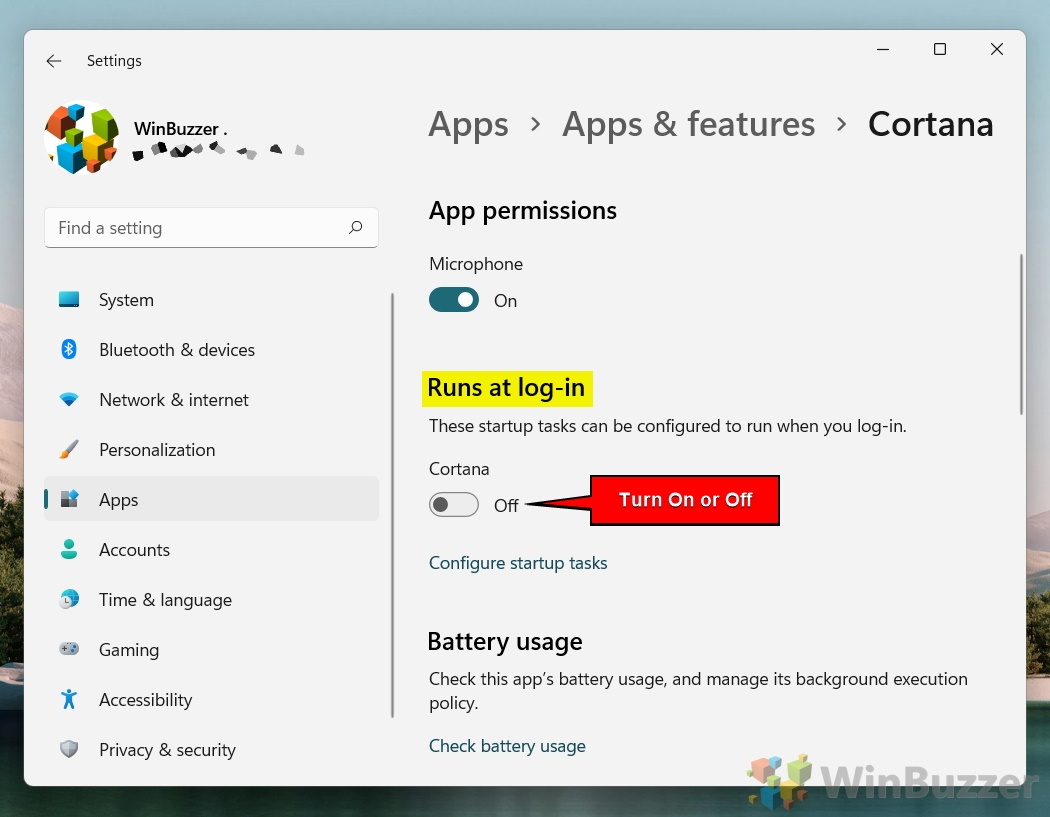
Cara Menjalankan Aplikasi Microsoft Store saat Startup di Windows 11
Jika Anda telah mencoba menambahkan aplikasi Microsoft Store ke daftar startup Anda melalui metode di atas, Anda mungkin menyadari bahwa itu tidak sesederhana itu. Beberapa aplikasi Windows 11 tidak memiliki e”Opsi Lanjutan” fly-out. Sebagai gantinya, Anda dapat menyeretnya ke folder mulai dengan mengikuti langkah-langkah berikut:
Buka File Penjelajah
Anda dapat melakukannya dengan menekan “Mulai” lalu mengekliknya di aplikasi yang disematkan, atau dengan menekan “Windows + E “.
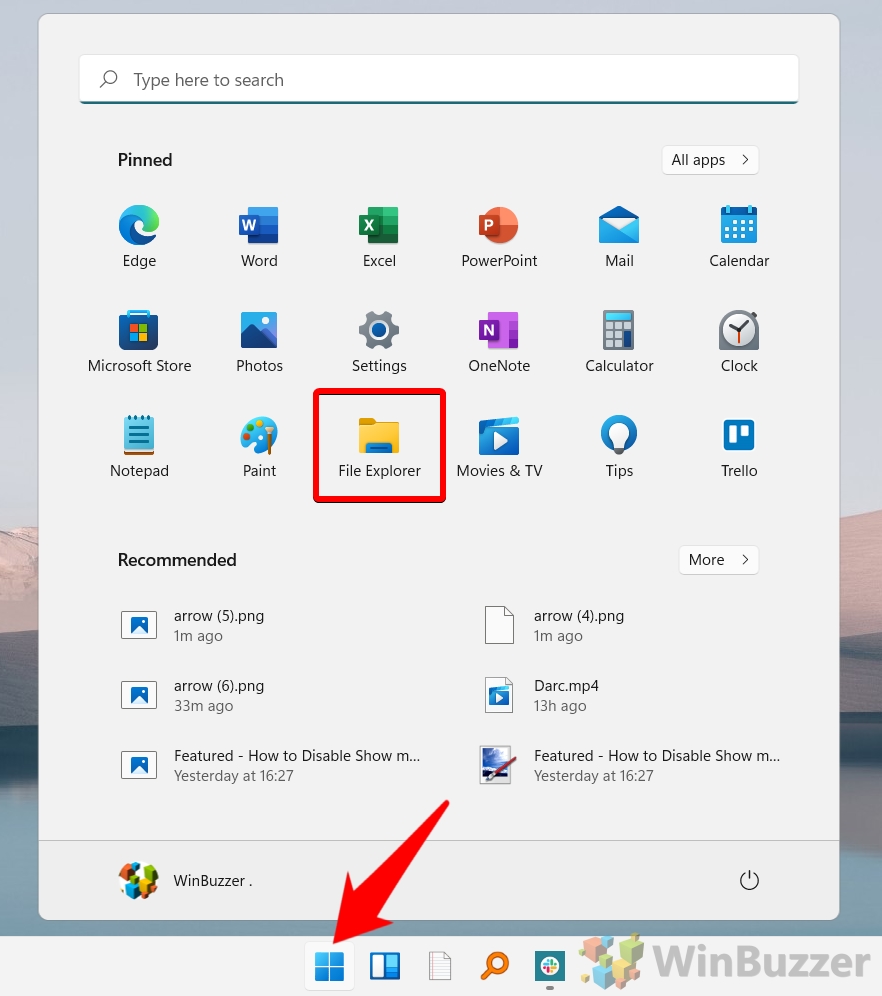 Masukkan “shell:appsfolder” di bilah alamat Anda dan tekan Enter
Masukkan “shell:appsfolder” di bilah alamat Anda dan tekan Enter
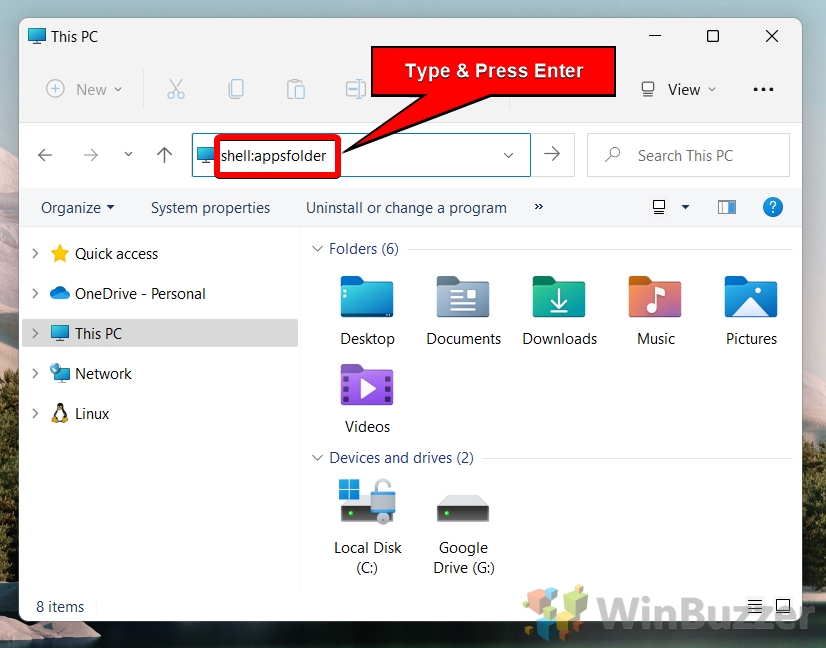
Temukan program startup yang Anda inginkan di Ap folder aplikasi
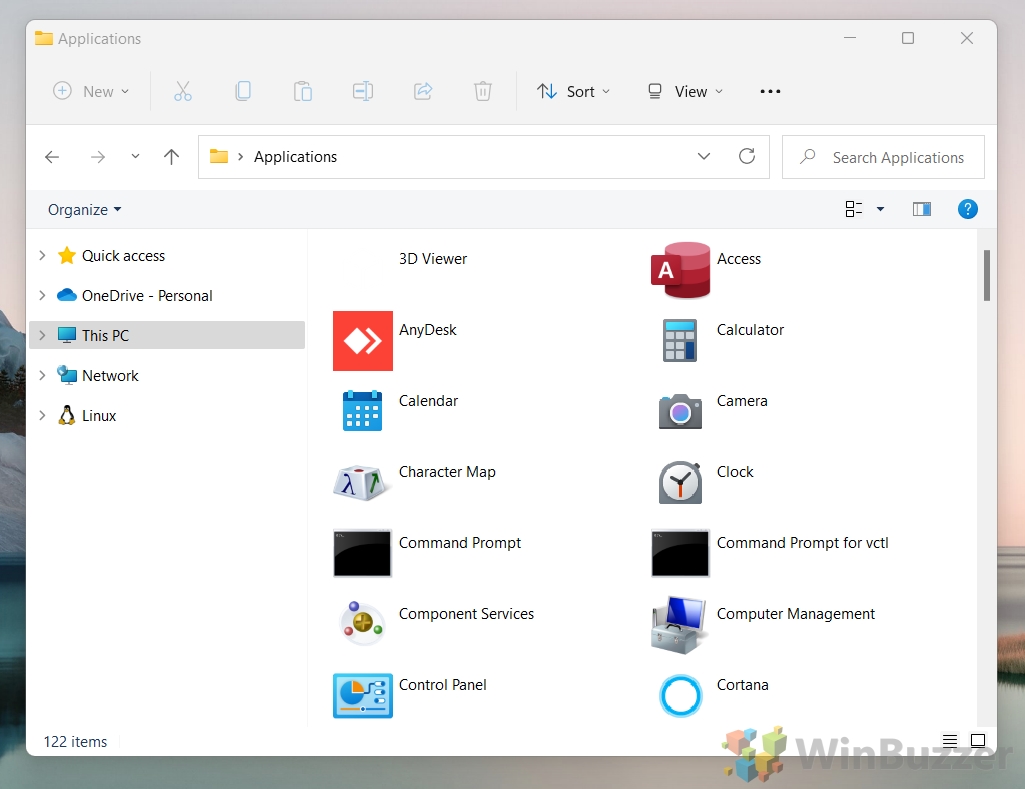
Buka File baru Jendela Explorer dan ketik “shell:startup”untuk membuka folder startup Windows 11
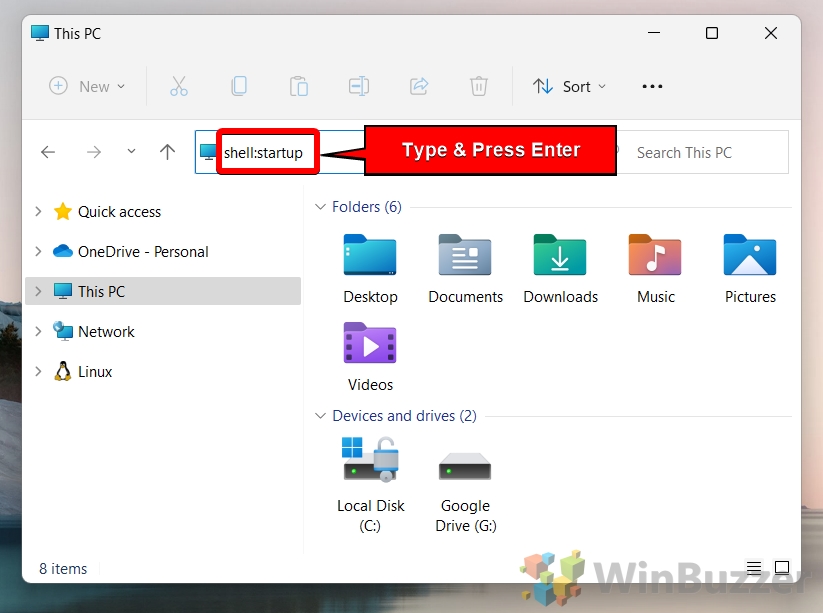
Seret dan lepas aplikasi dari folder aplikasi Anda ke folder startup Windows 11
Pintasan ke aplikasi akan dibuat secara otomatis dan aplikasi akan berjalan pada boot Anda berikutnya.
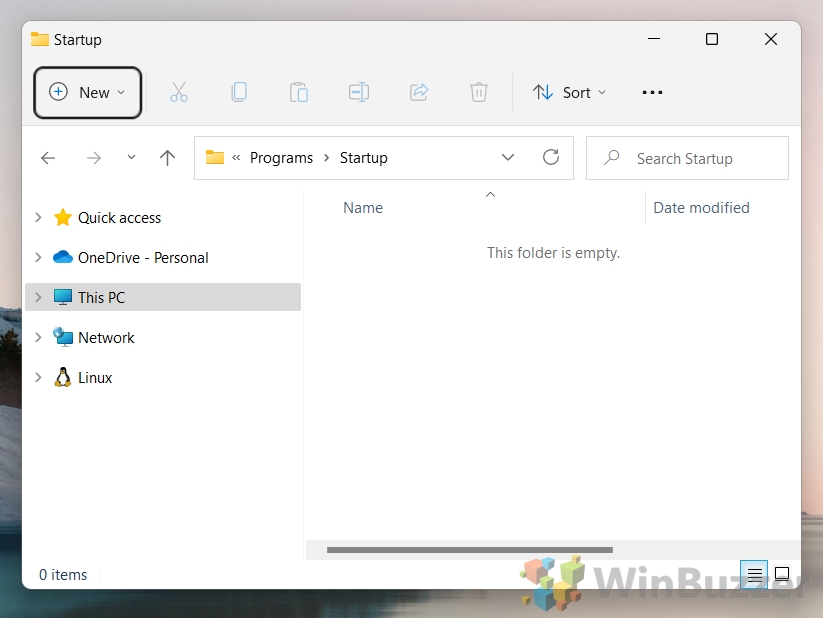
Cara Menonaktifkan Startup Delay
Dengan itu, Anda harus tahu cara mengubah program startup di Windows 11 melalui berbagai metode. Namun, jika memulai terlalu lambat, Anda mungkin ingin memeriksa tutorial kami yang sudah ada tentang cara menonaktifkan penundaan startup untuk program autostart. Ini akan menghapus penundaan sepuluh detik yang Anda alami.
Cara Membiarkan (atau Menghentikan) Aplikasi Berjalan di Latar Belakang
Saat mengonfigurasi aplikasi, Anda mungkin juga ingin mengubah mana yang dapat berjalan di latar belakang. Anda dapat melakukannya dengan mengikuti tutorial khusus kami tentang masalah ini.